Meetings Add-In (Web und Desktop)
Mit dem Meetings-Add-In können Sie ein Mitel One Meeting über Ihre Outlook-Anwendung planen. Das Add-In ermöglicht es Ihnen, ein Mitel One Meeting zu einem neuen oder bestehenden Termin in Ihrem Kalender hinzuzufügen.
- Das Add-In unterstützt keinen Zugriff durch Teilnehmer. Das Add-In ist für Teilnehmer deaktiviert.
- Das Add-In kann nicht für die Planung von Meetings aus einem freigegebenen Kalender heraus verwendet werden. Weitere Informationen finden Sie im Abschnitt Office-Add-Ins sind nicht über einen freigegebenen Kalender verfügbar in der Microsoft-Supportdokumentation.
Unterstützte Outlook-Clients
- Office 365 auf Windows und Mac
- Outlook 2019 auf Windows und Mac
- Outlook 2016 auf Windows
- Outlook 2013 auf Windows
- Outlook Web App für Office 365
- Outlook Web App für Exchange 2016
- Outlook Web App für Exchange 2019
Installieren des Add-Ins
- Outlook Web-Anwendung für Office 365
Sie können das Meetings-Add-In mit den folgenden Schritten installieren:
- Öffnen Sie die Webanwendung Outlook und wechseln Sie zur Kalenderansicht.
- Klicken Sie auf Neues Ereignis. Das Fenster Kalender wird geöffnet.
- Klicken Sie auf
 und aus dem sich öffnenden Fenster klicken Sie auf Add-ins erhalten.
und aus dem sich öffnenden Fenster klicken Sie auf Add-ins erhalten.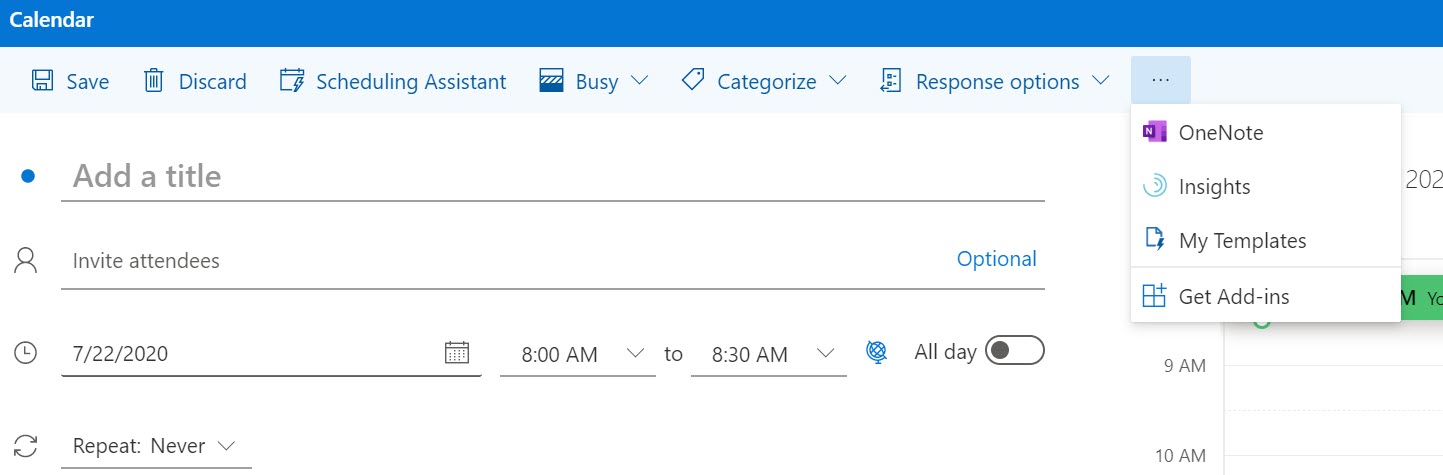
- Im sich öffnenden Fenster Add-Ins for Outlook geben Sie Meetings im Suchfeld ein.
- Wählen Sie im Ergebnisfeld Meetings. Das Informationsfenster des Add-Ins wird geöffnet.
- Klicken Sie auf Hinzufügen. Meetings wird als Add-In zu Ihrer Outlook-Webanwendung hinzugefügt.
- Outlook Web-Anwendung für Exchange 2016/2019
Sie können das Meetings-Add-In mit den folgenden Schritten installieren:
- Öffnen Sie die Outlook-Webanwendung und wählen Sie
 > Add-Ins verwalten oben rechts im Webanwendungsfenster aus.
> Add-Ins verwalten oben rechts im Webanwendungsfenster aus.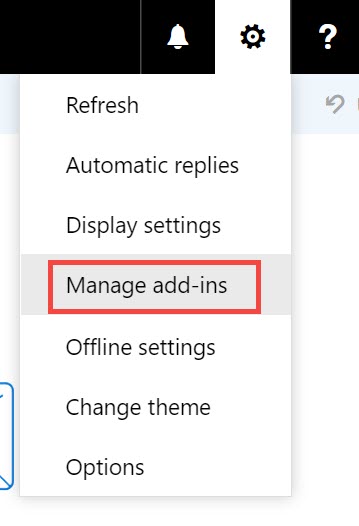
- Klicken Sie im sich öffnenden Bedienfeld Add-Ins verwalten auf das +-Zeichen und wählen Sie in der angezeigten Dropdownliste Aus dem Office Store hinzufügen. Sie können auch auf die URL Weitere Add-Ins von Outlook im Office Store finden klicken, um auf den Office Store zuzugreifen.
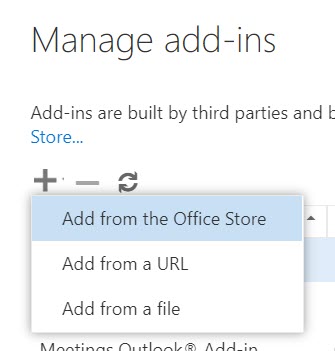
- Geben Sie im sich öffnenden Microsoft Apps Store Meetings in das Suchfeld ein.
- Wählen Sie im Ergebnisbereich Meetings aus und klicken Sie auf JETZT ERHALTEN. Das Informationsfenster des Add-Ins wird geöffnet.
- Klicken Sie auf Installieren. Meetings wird als Add-In zu Ihrer Outlook-Webanwendung hinzugefügt.
- Öffnen Sie die Outlook-Webanwendung und wählen Sie
- Outlook 2016-Anwendung auf dem Desktop und Outlook 2019/Office 365-Anwendung auf dem Desktop/MAC
Sie können das Meetings-Add-In mit den folgenden Schritten installieren:
- Öffnen Sie die Outlook Desktop/MAC Anwendung und klicken Sie auf Startseite > Add-ins erhalten auf der Multifunktionsleiste.
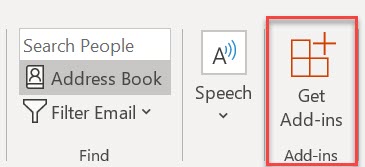 Note: Für Outlook 2019 auf MAC-Geräten klicken Sie auf der Multifunktionsleiste auf Startseite > Store.
Note: Für Outlook 2019 auf MAC-Geräten klicken Sie auf der Multifunktionsleiste auf Startseite > Store. - Im sich öffnenden Fenster Add-Ins for Outlook geben Sie Meetings im Suchfeld ein.
- Wählen Sie im Ergebnisfeld Meetings. Das Informationsfenster des Add-Ins wird geöffnet.
- Klicken Sie auf Hinzufügen. Meetings wird als Add-In zu Ihrer Outlook-Webanwendung hinzugefügt.
- Öffnen Sie die Outlook Desktop/MAC Anwendung und klicken Sie auf Startseite > Add-ins erhalten auf der Multifunktionsleiste.
- Outlook 2013 Anwendung auf Desktop
Sie können das Meetings-Add-In mit den folgenden Schritten installieren:
- Öffnen Sie die Outlook Desktop Anwendung und klicken Sie auf Datei > Add-ins verwalten. Die Outlook Web-Anwendung wird geöffnet. Geben Sie Ihre Anmeldedaten ein und melden Sie sich bei der Anwendung an.
- Klicken Sie im sich öffnenden Bedienfeld Add-Ins verwalten auf das +-Zeichen und wählen Sie in der angezeigten Dropdownliste Aus dem Office Store hinzufügen. Sie können auch auf die URL Weitere Apps für Outlook im Office Store finden klicken, um auf den Office Store zuzugreifen.
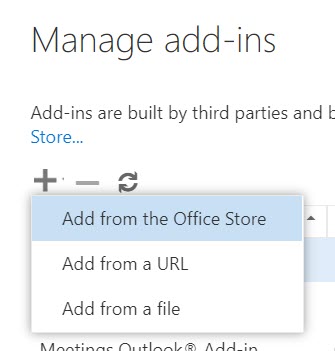
- Geben Sie im sich öffnenden Microsoft Apps Store Meetings in das Suchfeld ein.
- Wählen Sie im Ergebnisbereich Meetings aus und klicken Sie auf JETZT ERHALTEN. Das Informationsfenster des Add-Ins wird geöffnet.
- Klicken Sie auf Installieren. Meetings wird als Add-In zu Ihrer Outlook-Webanwendung hinzugefügt.
Anmelden bei Ihrem MiTeam-Meetings-Konto von Outlook
Nachdem Sie das Meetings-Add-In auf Ihrem Outlook installiert haben, müssen Sie sich bei Ihrem Meetings-Konto anmelden, bevor Sie ein Meeting planen können. Dies geschieht über das Bedienfeld Meetings in Outlook.
- Greifen Sie auf das Bedienfeld Meetings zu, indem Sie die folgenden Schritte ausführen:
- Outlook Web-Anwendung für Office 365
- Öffnen Sie die Webanwendung Outlook und wechseln Sie zur Kalenderansicht.
- Klicken Sie auf Neues Ereignis. Das Fenster Kalender wird geöffnet.
- Klicken Sie auf
 und aus dem sich öffnenden Fenster auf Meetings. Das Bedienfeld Meetings öffnet sich auf der rechten Seite des Kalender-Fensters.
und aus dem sich öffnenden Fenster auf Meetings. Das Bedienfeld Meetings öffnet sich auf der rechten Seite des Kalender-Fensters.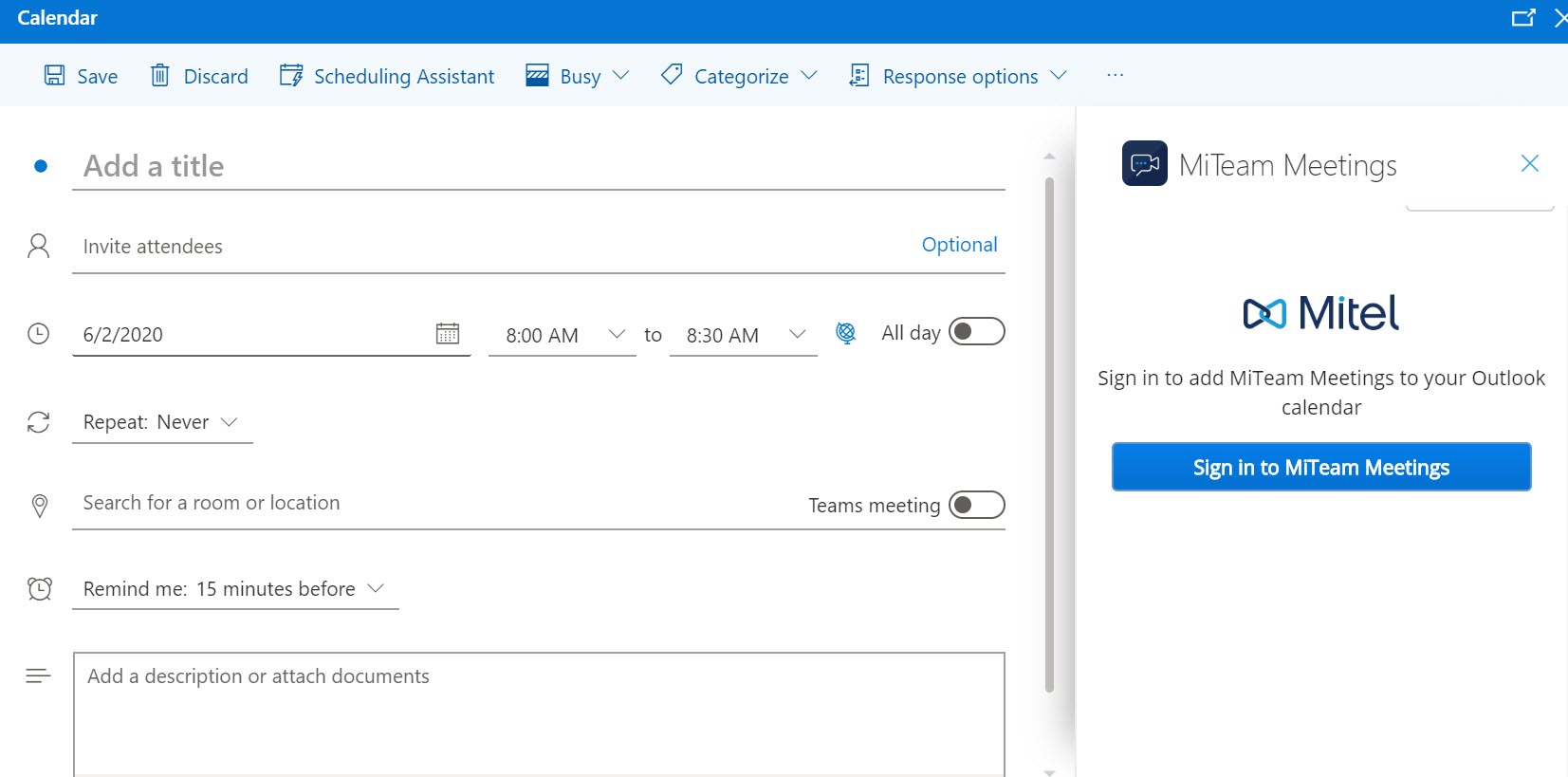
- Outlook Web-Anwendung für Exchange 2016/2019
- Öffnen Sie die Webanwendung Outlook und wechseln Sie zur Kalenderansicht.
- Klicken Sie auf Neues > Kalenderereignis. Das Bedienfeld Details wird geöffnet.
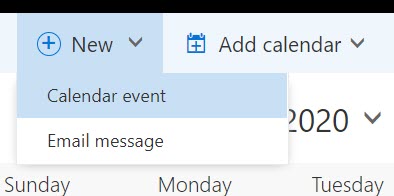
- Klicken Sie auf das Symbol
 oben rechts im Bedienfeld.
oben rechts im Bedienfeld.Das Bedienfeld Meetings wird rechts neben dem Bedienfeld Details angezeigt.
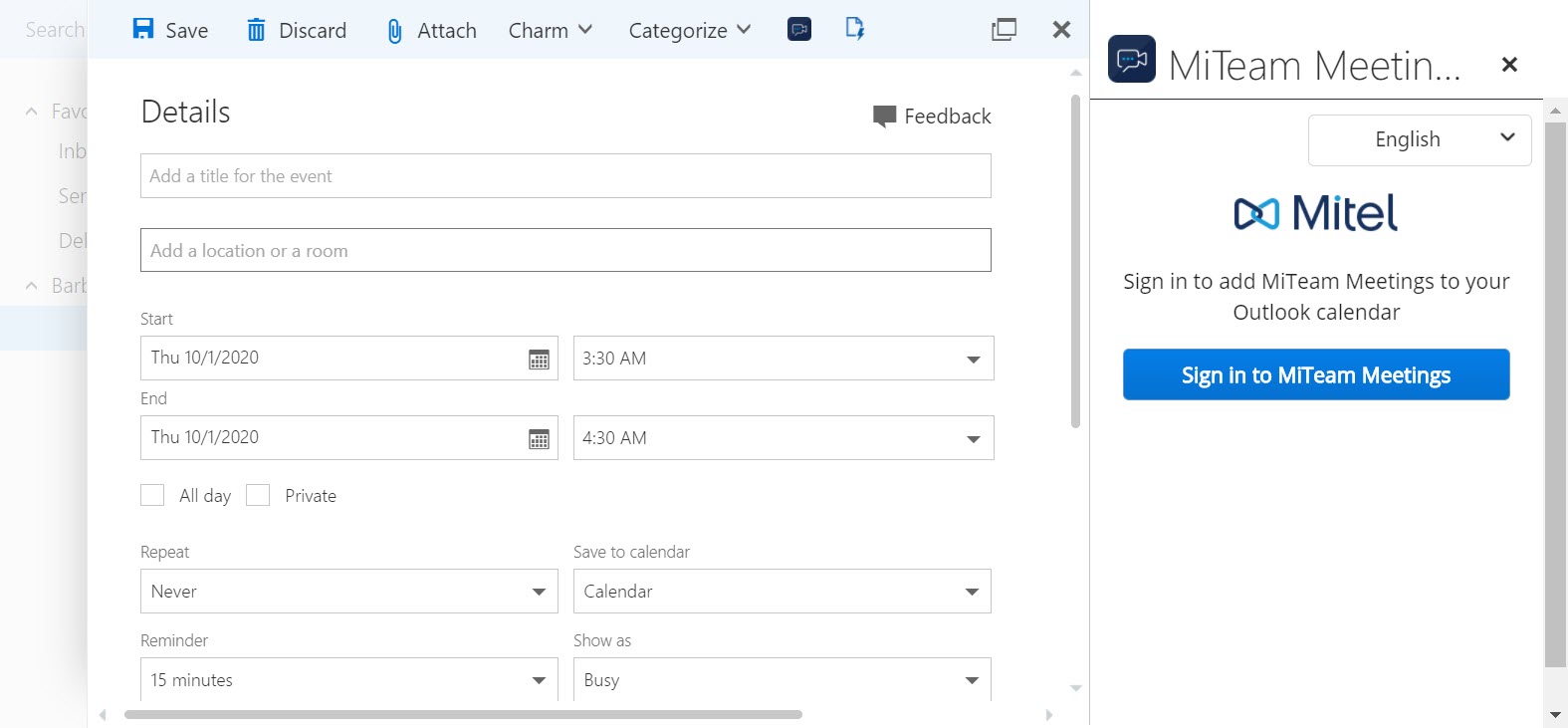
- Outlook Desktop/MAC-Anwendung
- Öffnen Sie Ihre Outlook Desktop/MAC-Anwendung und klicken Sie auf Startseite > Neue Einträge > Meeting. Das Fenster Meeting wird geöffnet.
- Klicken Sie in der Registerkarte Meeting auf Meetings.
Das Bedienfeld Meetings wird rechts neben dem Bedienfeld Meeting angezeigt.
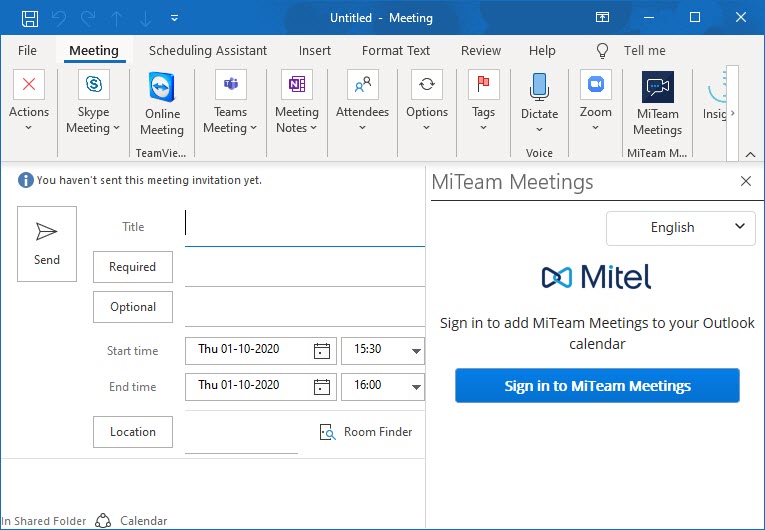
- Outlook Web-Anwendung für Office 365
- Melden Sie sich bei Ihrem Meetings-Konto an, indem Sie auf Bei Meetings anmelden klicken. Die Anmeldeseite für Mitel-Konten wird in einem neuen Fenster geöffnet.Note: Wenn Sie die Outlook Web-Anwendung verwenden, werden Sie aufgefordert, die Anzeige eines neuen Fensters zuzulassen, wenn Sie auf Bei Meetings anmelden klicken. Klicken Sie auf Zulassen.
- Geben Sie die E-Mail-Adresse und das Passwort für Ihr Mitel One-Konto ein und folgen Sie den Eingabeaufforderungen, um sich anzumelden.Note:
- Wenn Ihre E-Mail-Adresse bei mehreren Kundenkonten registriert ist, wird Mehrere Konten gefunden angezeigt. Die Nachricht Zusätzliche Kontoinformationen zum Fortfahren benötigt wird angezeigt und das Feld Konto-ID erscheint. Geben Sie Ihre Konto-ID in diesem Feld ein.
- Sie müssen im Besitz einer gültigen Mitel One-Lizenz sein, um sich beim Meetings-Konto anzumelden. Wenn Sie keine gültige Lizenz besitzen, zeigt die Anwendung die in der folgenden Abbildung dargestellte Meldung an.
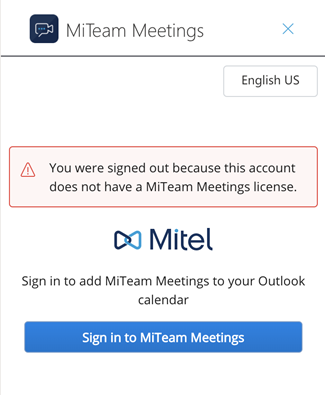
Nach erfolgreicher Anmeldung werden Sie zur Outlook-Anwendung umgeleitet, und das Bedienfeld Meetings wird wie in der folgenden Abbildung dargestellt angezeigt.
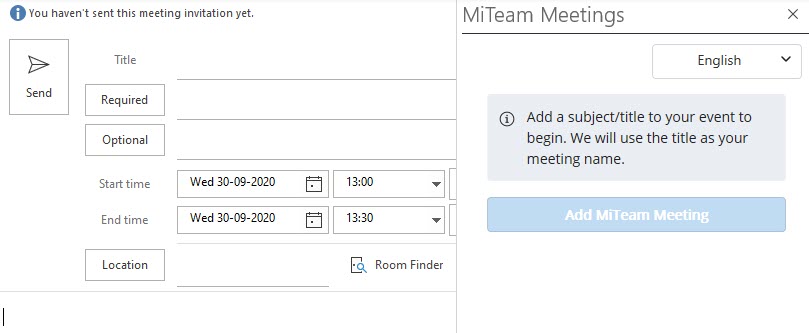 Note: Sie können die im Aufgabenbereich Meetings eingestellte Standardsprache ändern, indem Sie auf die Sprachauswahloption klicken und eine beliebige Sprache aus der Dropdown-Liste auswählen.
Note: Sie können die im Aufgabenbereich Meetings eingestellte Standardsprache ändern, indem Sie auf die Sprachauswahloption klicken und eine beliebige Sprache aus der Dropdown-Liste auswählen.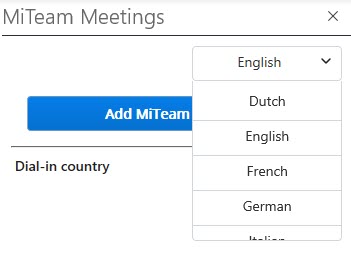
Ein Meeting planen
Um aus Ihrem Outlook heraus ein Mitel One-Meeting zu planen oder zu erstellen, verwenden Sie das folgende Verfahren.
- Öffnen Sie Ihren Outlook-Kalender und erstellen Sie ein neues Meeting. Ein Fenster wird geöffnet, in das Sie die erforderlichen Informationen für das Meeting eingeben müssen.
- Greifen Sie auf das Bedienfeld Meetings zu, indem Sie die folgenden Schritte ausführen:
- Outlook Web-Anwendung für Office 365
Klicken Sie auf
 und aus dem sich öffnenden Fenster auf Meetings.
und aus dem sich öffnenden Fenster auf Meetings. - Outlook Web-Anwendung für Exchange 2016/2019
Klicken Sie auf das Symbol
 oben rechts im Bedienfeld.
oben rechts im Bedienfeld. - Outlook Desktop/MAC-Anwendung
Klicken Sie in der Registerkarte Meeting auf Meetings.
- Outlook Web-Anwendung für Office 365
- Das Bedienfeld Meetings wird rechts neben dem Bedienfeld Meeting angezeigt.
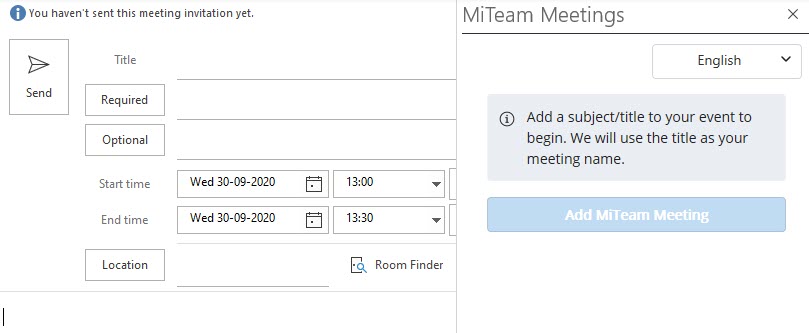
- Geben Sie die Meeting-Details wie Titel, Startzeit, Endzeit und Standort ein und fügen Sie die eingeladenen Personen hinzu.
- Klicken Sie im Bedienfeld Meetings auf den Abwärtspfeil neben Einwahl-Land. Eine Liste der Länder, für die es eine Einwahlnummer gibt, wird angezeigt. Wählen Sie das Land, das Sie der Einladung hinzufügen möchten, indem Sie das diesem Land zugeordnete Ankreuzfeld markieren.Note: Das ausgewählte Einwahlland wird zum Standardland für alle zukünftigen Meetings.
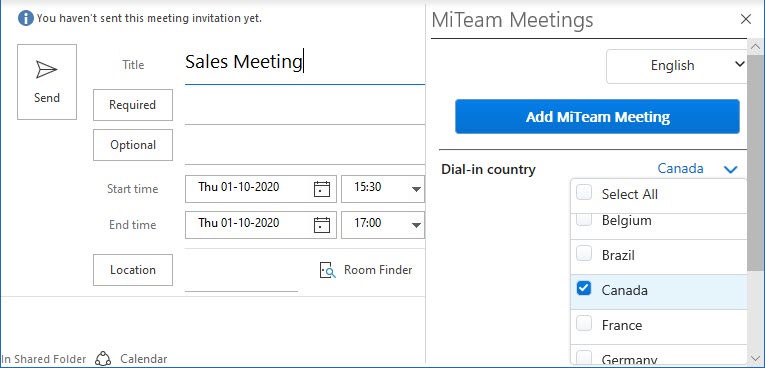
- Klicken Sie auf Meeting hinzufügen. Ein Meeting wird erstellt und erscheint in der Liste Meetings Ihrer Mitel One-Anwendung. Das Meeting erscheint auch im Abschnitt Meetings der eingeladenen Personen. Die Kalendereinladung in Outlook wird automatisch mit der Option Jetzt beitreten, der Einwahlnummer und dem Link zu den Globalen Einwahlnummern aufgefüllt. Die URL des Meetings wird in das Feld Standort eingegeben.
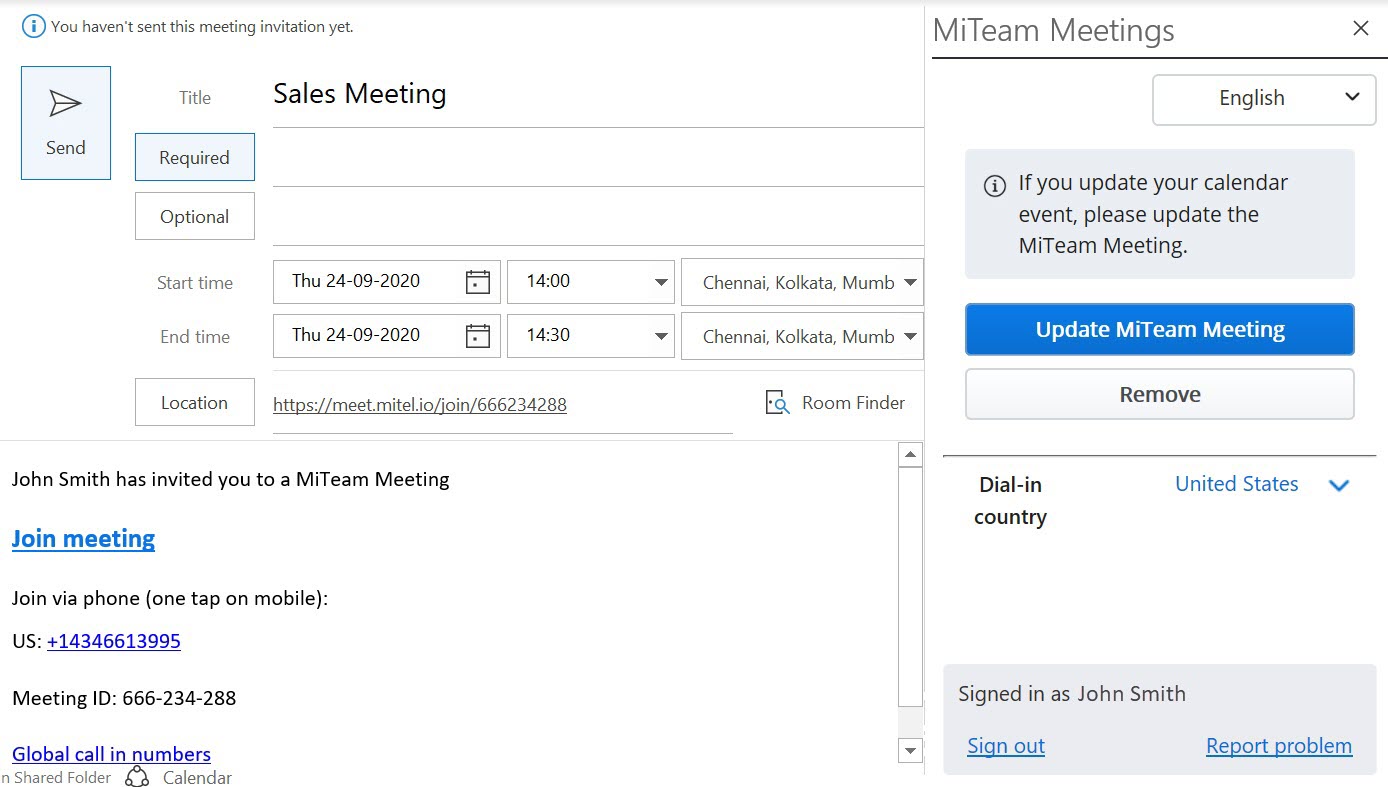
Die eingeladenen Personen auf Ihrer Kalendereinladung werden in der Anwendung Meetings in die Liste der Eingeladenen des Meetings aufgenommen.
Bearbeiten eines Meetings
Um ein von Ihrem Outlook aus erstelltes Mitel One-Meeting zu bearbeiten, gehen Sie wie folgt vor:
- Im Kalender öffnen
- Doppelklicken Sie auf das Meeting, das Sie bearbeiten möchten. Das Fenster Meeting wird geöffnet.
- Greifen Sie auf das Bedienfeld Meetings zu, indem Sie die folgenden Schritte ausführen:
- Outlook Web-Anwendung für Office 365
Klicken Sie auf
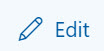 und dann auf
und dann auf  . Klicken Sie aus dem sich öffnenden Fenster auf Meetings.
. Klicken Sie aus dem sich öffnenden Fenster auf Meetings. - Outlook Web-Anwendung für Exchange 2016/2019
Klicken Sie auf das Symbol
 oben rechts im Bedienfeld.
oben rechts im Bedienfeld. - Outlook Desktop/MAC-Anwendung
Klicken Sie in der Registerkarte Meeting auf Meetings.
- Outlook Web-Anwendung für Office 365
- Das Bedienfeld Meetings wird rechts neben dem Bedienfeld Meeting angezeigt.
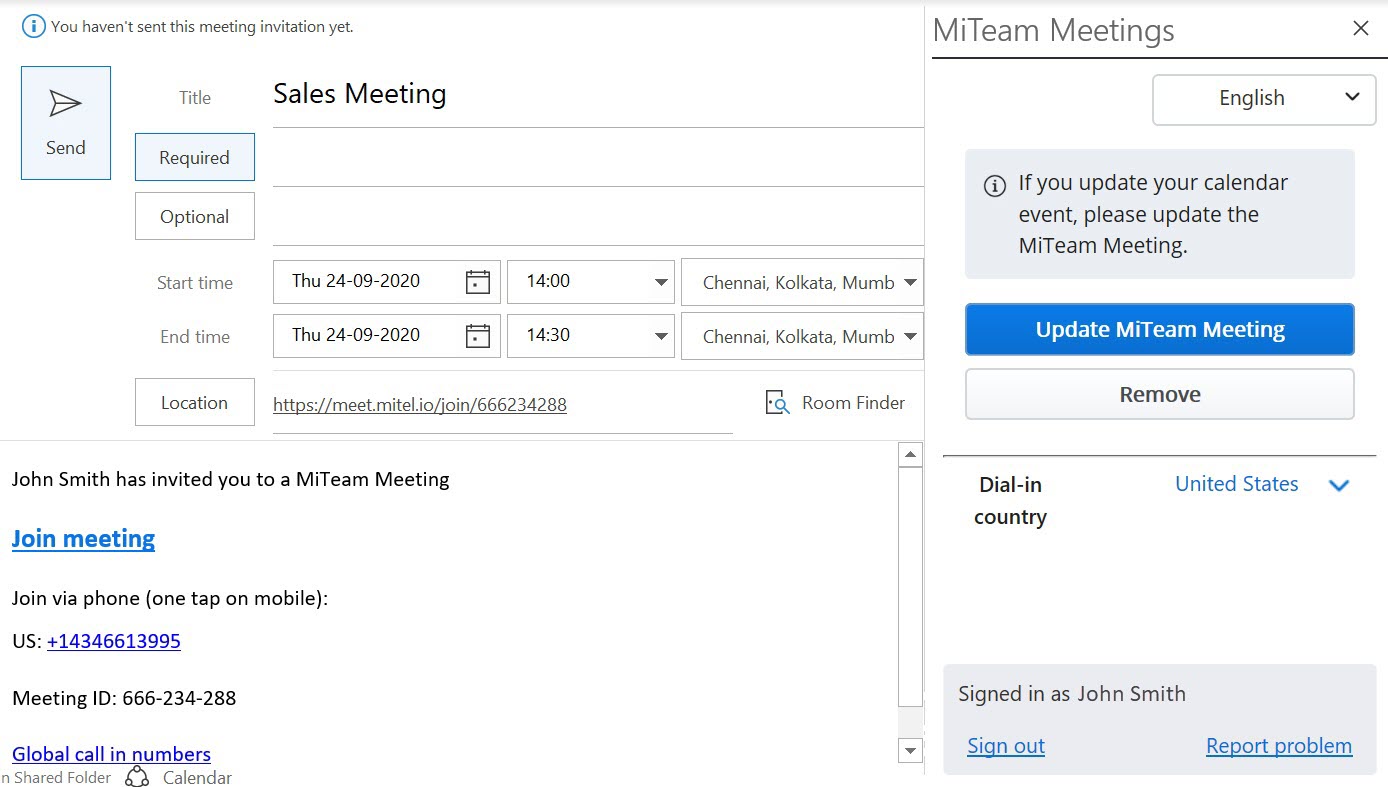
- Nehmen Sie die erforderlichen Änderungen am Meeting vor (bearbeiten Sie den Titel des Meetings, fügen Sie Teilnehmer hinzu oder entfernen Sie sie oder ändern Sie das Einwahlland) und klicken Sie auf Meeting aktualisieren, um die Änderungen zu übernehmen.Note:
- Wenn Sie den Titel des Meetings in Outlook aktualisieren und auf Meeting aktualisieren klicken, wird auch der Name des Meetings in der Mitel One-Anwendung aktualisiert.
- Wenn Sie die Teilnehmerliste in Outlook aktualisieren und auf Meeting aktualisieren klicken, wird auch die Liste der Eingeladenen des Meetings in der Mitel One-Anwendung aktualisiert.
- Klicken Sie in der Outlook-Webanwendung auf Senden oder in der Outlook-Desktop/MAC-Anwendung auf Update senden, um ein Update an die eingeladenen Teilnehmer zu senden.
Meeting entfernen
Um ein von Ihrem Outlook aus erstelltes Mitel One-Meeting zu bearbeiten, gehen Sie wie folgt vor:
- Im Kalender öffnen
- Klicken Sie auf das Meeting, das Sie entfernen möchten. Das Fenster Meeting wird geöffnet.
- Greifen Sie auf das Bedienfeld Meetings zu, indem Sie die folgenden Schritte ausführen:
- Outlook Web-Anwendung für Office 365
Klicken Sie auf
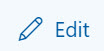 und dann auf
und dann auf  . Klicken Sie aus dem sich öffnenden Fenster auf Meetings.
. Klicken Sie aus dem sich öffnenden Fenster auf Meetings. - Outlook Web-Anwendung für Exchange 2016/2019
Klicken Sie auf das Symbol
 oben rechts im Bedienfeld.
oben rechts im Bedienfeld. - Outlook Desktop/MAC-Anwendung
Klicken Sie in der Registerkarte Meeting auf Meetings.
- Outlook Web-Anwendung für Office 365
- Das Bedienfeld Meetings wird rechts neben dem Bedienfeld Meeting angezeigt.
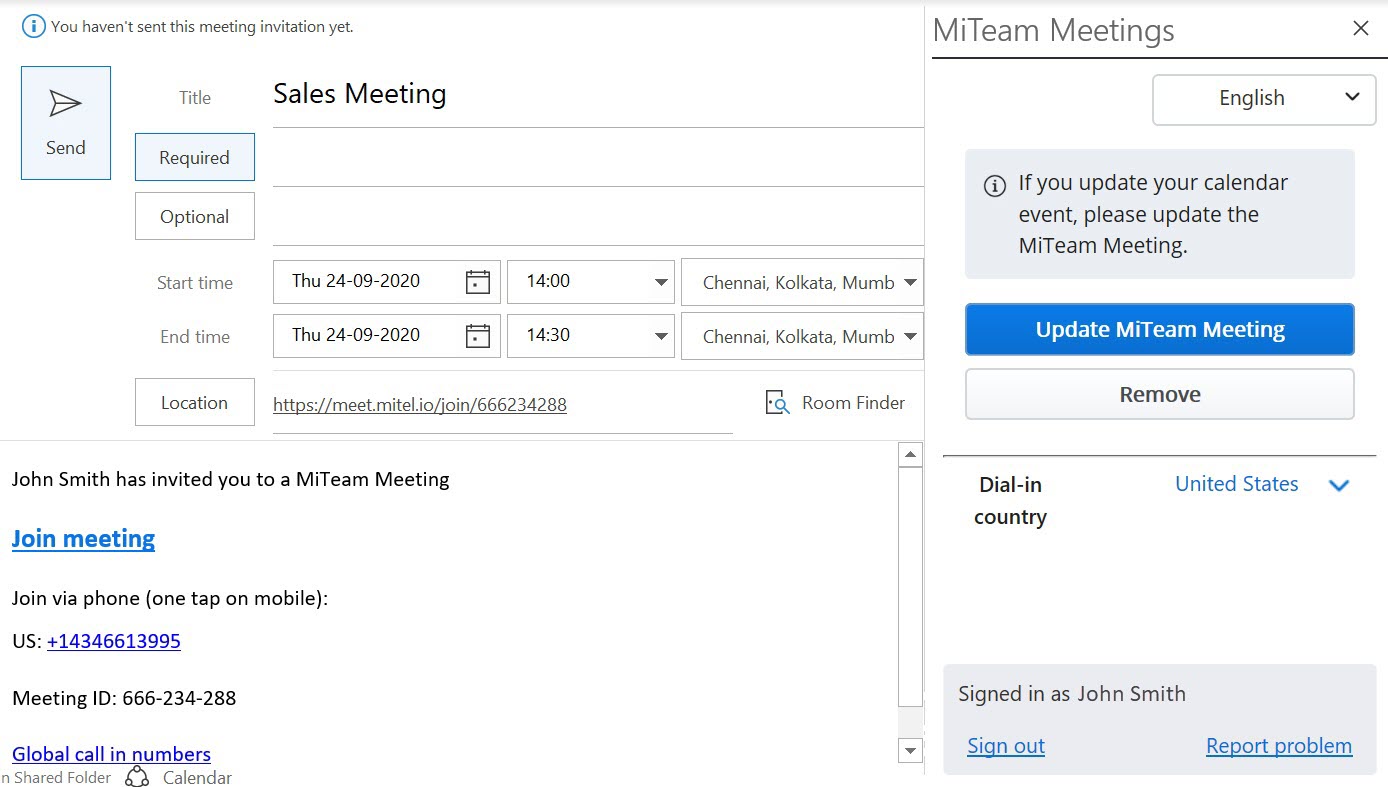
- Klicken Sie auf Entfernen aus dem Bedienfeld des Meetings. Die Meeting-Details in der Kalendereinladung werden gelöscht, und das Meeting wird aus Ihrem Meetings-Abschnitt und dem der eingeladenen Personen in der Mitel One-Anwendung entfernt. Der Titel der Kalendereinladung und die eingeladenen Personen bleiben jedoch gleich.Note: Wenn Sie ein Meeting aus dem Outlook-Kalender absagen, wird das Meeting nicht aus der Mitel One- Anwendung gelöscht.
Problem berichten
Um ein Problem zu melden, auf das Sie mit dem Meetings-Add-In gestoßen sind, verwenden Sie das folgende Verfahren.
- Im Meetings Bedienfeld klicken Sie auf Problem melden. Das Fenster Ein Problem senden wird geöffnet.
- Geben Sie einen Titel für das Problem ein und geben Sie eine kurze Beschreibung des Problems einschließlich der Schritte zur Darstellung des Problems an. Klicken Sie auf Screenshot hinzufügen, wenn Sie einen Screenshot des Problems anhängen möchten. Klicken Sie auf Senden.
Abmelden vom Meetings Add-In
Klicken Sie auf Abmelden im Bedienfeld des Meetings, um sich von Ihrem Meetings-Konto abzumelden.